Dans un billet de blog, Microsoft a déclaré qu'il simplifiait la gestion du partage de fichiers dans OneDrive. Selon l’éditeur, la façon de partager des dossiers et des fichiers avec des amis est à la fois plus pratique et donne aux utilisateurs professionnels plus de contrôle sur un fichier quand il est échangé entre plusieurs personnes au sein de l’entreprise. Si l’action de « partager » un fichier ou un dossier semble simple, la réalité est différente. Du moins, pas quand l’utilisateur (ou son entreprise) doit décider qui peut y avoir accès, ni s’il veut continuer à maîtriser ce qui passe quand les éléments partagés se promènent ici et là. Les changements de OneDrive annoncés par Microsoft ont justement pour objectif de résoudre ces questions d’arbitrage.
Copies en local des fichiers partagés et intégration avec Teams
L’offre à destination des entreprises cherche en permanence un équilibre entre un partage de documents qui respecte l’esprit de collaboration, et la limitation du partage avec des solutions concurrentes hors des murs de l'entreprise.
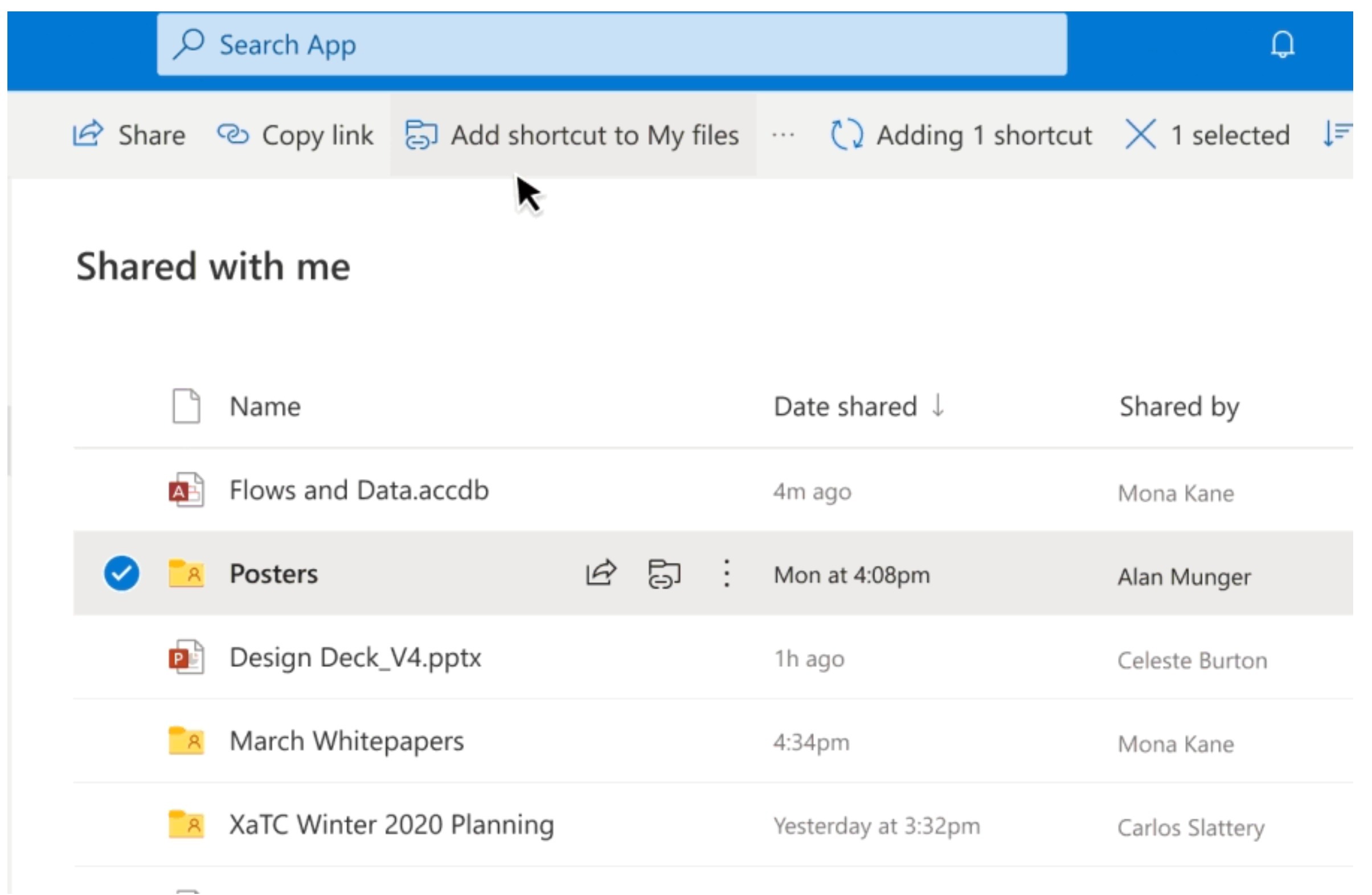
La fonction « Ajouter à OneDrive » permet de conserver les liens vers ses fichiers partagés. (Crédit : Microsoft)
La dernière fonctionnalité appelée « Ajouter à OneDrive » (« Add to OneDrive ») se situe sur cette frontière. A l’image des commandes grand public de OneDrive, « Ajouter à OneDrive » (« Add to OneDrive ») reprend une fonctionnalité existante et l'élargit. OneDrive pour le web comporte déjà une rubrique « Partagé avec Moi » (« Shared with Me ») qui répertorie les fichiers que d'autres ont partagé avec l’utilisateur. (L’app Office pour Windows comporte la même rubrique.) « Ajouter à OneDrive » permet de prendre un fichier dans la rubrique « Partagé avec moi » et de créer un raccourci vers celui-ci dans sa propre liste de fichiers OneDrive. Cependant, la fonction ne modifie aucun paramétrage propre au fichier. Elle conserve notamment toutes les permissions.
Or, ces permissions deviennent très importantes quand le fichier se retrouve embarqué dans un cycle de développement. Prenons par exemple le cas d’un document de planification : au départ, il peut s'agir d'un fichier partagé entre un petit groupe d'employés, mais une équipe de juristes et la direction générale voudront peut-être l’examiner. Plus tard, quand le fichier passera d'un dossier OneDrive associé à un groupe de participants, à un autre dossier impliquant un autre groupe de participants, ses permissions seront automatiquement reconfigurées, de sorte que les deux groupes auront accès au même fichier. Si nécessaire, OneDrive enverra d’autres liens de fichiers. Mais il semble que cette modalité de suivi soit difficile pour les utilisateurs.
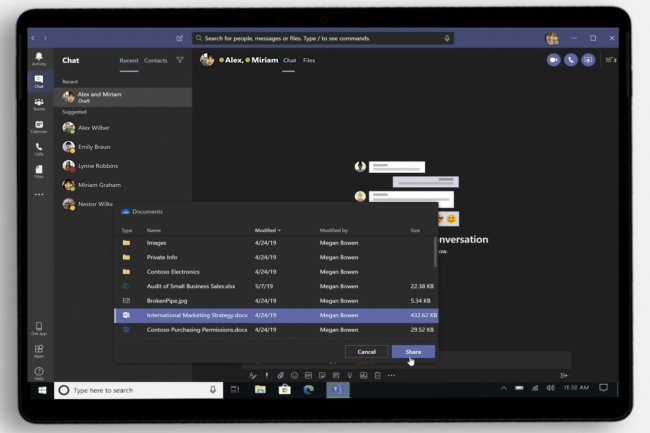
Le partage de fichiers entre OneDrive et Teams sera plus simple. (Crédit : Microsoft)
Microsoft veut également étendre le partage de fichiers et le contrôle d'accès de OneDrive à Teams. Quand celui-ci sera effectif, les utilisateurs pourront assigner des fichiers et des permissions sans quitter l'application. Inversement, Microsoft prévoit aussi d’autoriser les utilisateurs à désactiver les notifications sur les fichiers récents à partir de la fin de l'année, pour limiter les distractions. Les utilisateurs pourront également partager des fichiers sous forme d'URL et ne pas utiliser le nom réel du fichier.
Des contrôles complémentaires pour le grand public
Dans OneDrive pour le web, Microsoft permet déjà de partager un fichier avec des contacts spécifiques par simple clic droit et de définir des autorisations pour le fichier, comme des contrôles sur la modification du document, les mots de passe, et autres. Mais Microsoft semble penser que la configuration du partage d’un dossier ou d’un fichier prend trop de temps. C’est pour cela que l’éditeur a introduit ce qu’il appelle le « partage famille et groupe », qui permet de prédéfinir un groupe « famille » ou un groupe d' « amis », pour aller plus vite. La fonction apparaîtra dans OneDrive pour le web plus tard ce mois-ci, la disponibilité générale étant prévue en juillet.
Encore une fois, cela semble facile, mais en définitif, la configuration reste complexe. D'abord, l’utilisateur doit définir quelles personnes, possédant des comptes Microsoft, il souhaite inclure dans son groupe « famille ». Si cette procédure ressemble un peu à celle qui permet de limiter le temps d'écran de ses enfants dans Windows ou sur Xbox, par contre, la création d'un groupe d'amis est plus fastidieuse, car elle oblige l’utilisateur à aller sur Outlook.com. C’est seulement après cela qu’il pourra disposer de groupes prédéfinis avec lesquels il pourra partager des fichiers et des dossiers sur le web.
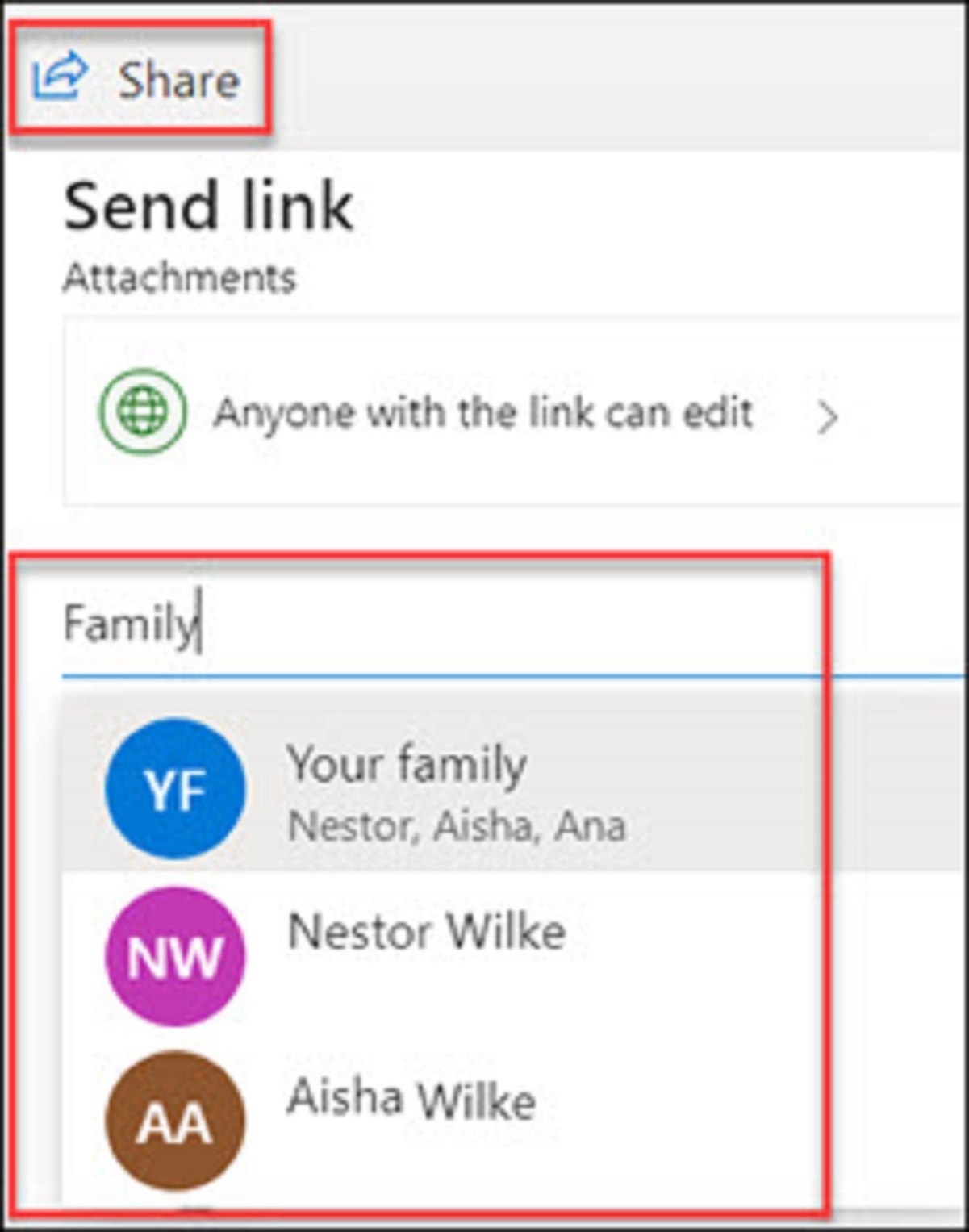
Une fois que vous aurez créé vos groupes « famille » ou « amis », vous pourrez facilement partager des fichiers avec eux. (Crédit : Microsoft)
Certes, les contrôles de Microsoft pour l’utilisateur lambda supposent qu’il ne partage pas déjà ses photos et ses vidéos par message texte, applications de messagerie ou médias sociaux. La fonction n'est pas non plus encore universelle : il faudra attendre la fin de l’année pour voir apparaître la fonction dans l'application mobile OneDrive, ou le client de synchronisation pour Mac, et de pouvoir l’utiliser directement à partir de Word, Excel et PowerPoint. Parallèlement à cette annonce, Microsoft a porté la taille des téléchargements de 20 Go à 100 Go, et a ajouté un mode sombre à OneDrive pour le web.
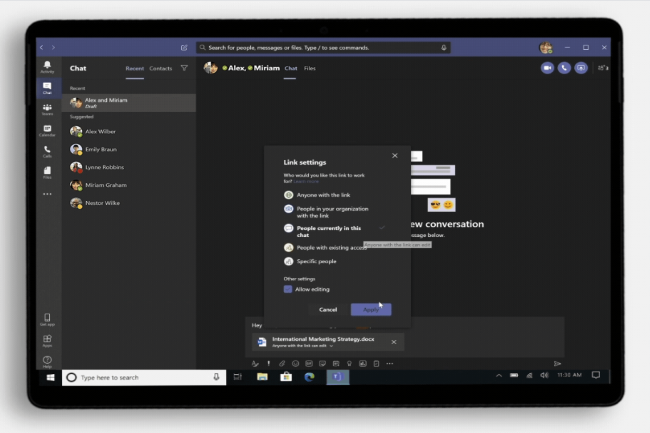
Commentaire